本教程被收录到了 Sketch基础入门课程 , 开始你的系统性学习吧!
《Sketch基础教程009:如何添加图层》是一篇关于Sketch的学习教程,通过简单几步就能实现教程中的效果图效果,当然只学习这一点,并不能完全掌握Sketch技巧;你可以通过此加强画图,画布,图形等多维度案例或实操来进行更多的学习;此教程是由zilin在2021-06-02发布的,目前为止更获得了 0 个赞;如果你觉得这个能帮助到你,能提升你Sketch技巧;请给他一个赞吧。
许多小伙伴刚接触Sketch,还不太了解Sketch,以下为大家整理了Sketch教程,带领大家详细了解Sketch。以下为Sketch基础教程009:如何添加图层的内容。
Sketch添加图层最简单的方式是直接从工具栏选择一个标准图形。点击工具栏中的插入(Insert)> 图形(Shape),选择任一个图形,比如选中矩形,光标会变成一个右上角带有小矩形的十字光标。也可以使用快捷键来插入一些图形,矩形 R、线条 L、圆形 O、圆角矩形 U。
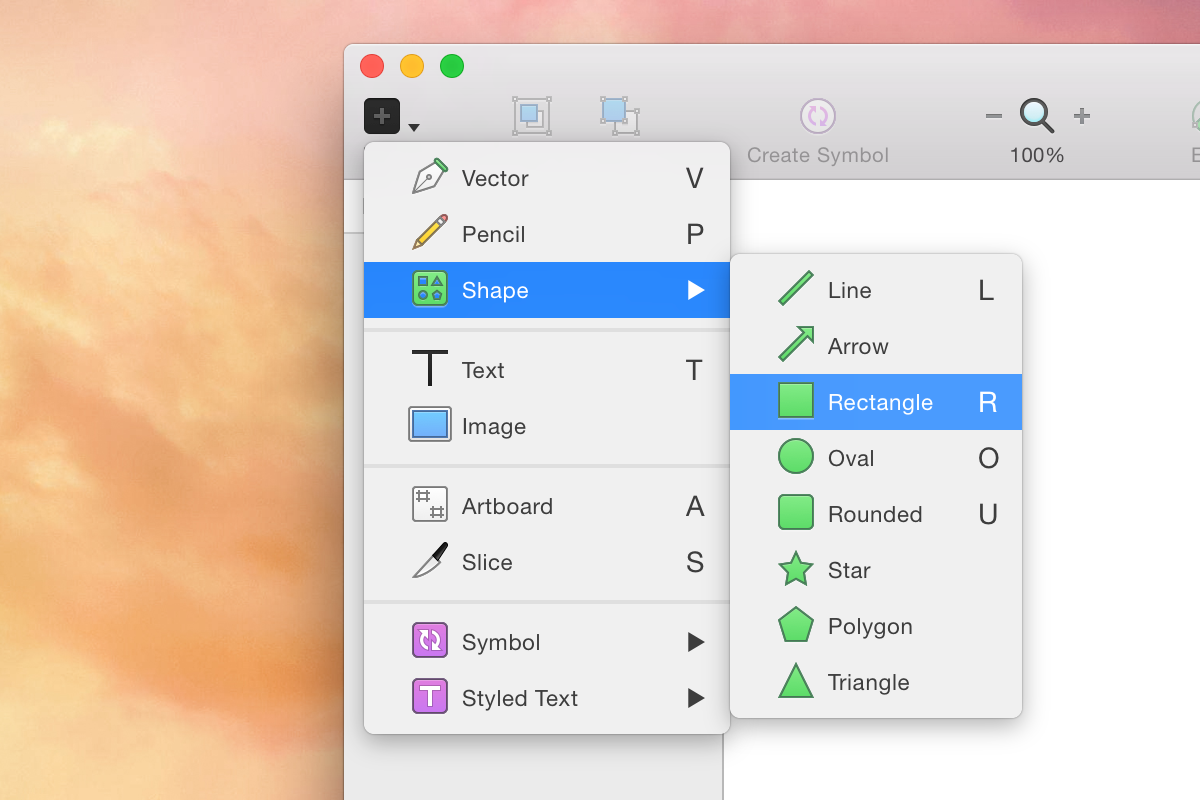
这时你只需在画布上单击并拖动鼠标来添加你想要的形状。松开鼠标,随即完成这个矩形,并可以开始编辑它。
正如你看到的,添加图层的过程非常便捷,但 Sketch 同时提供了一些隐藏快捷键来方便你的绘制。例如你可以按住 shift ⇧ 键来绘制等边图形:
同样,你可以按住 option ⌥ 键来从中心绘制图形,而不是从左上角绘制:

如果你想改变图形的起始点,你只需按住空格键,这样将会修改起始点,而不是图形的大小:
在一张尺寸比较大的画布中添加图层的时候,你还可以将鼠标拖拽到画布之外激活滚动视图,以便移动画布。
赠人玫瑰,手有余香
< 上一篇 如何解决Sketch打开文档提示「找不到系统字体」
> 下一篇 Sketch基础教程010:如何选择图层
2022-06-29 09:46
2022-06-16 09:55
606浏览 03-25
384浏览 03-24
415浏览 03-24

首席设计师

高级视觉设计师

高级插画设计师






输入的验证码不正确
评论区
暂无评论